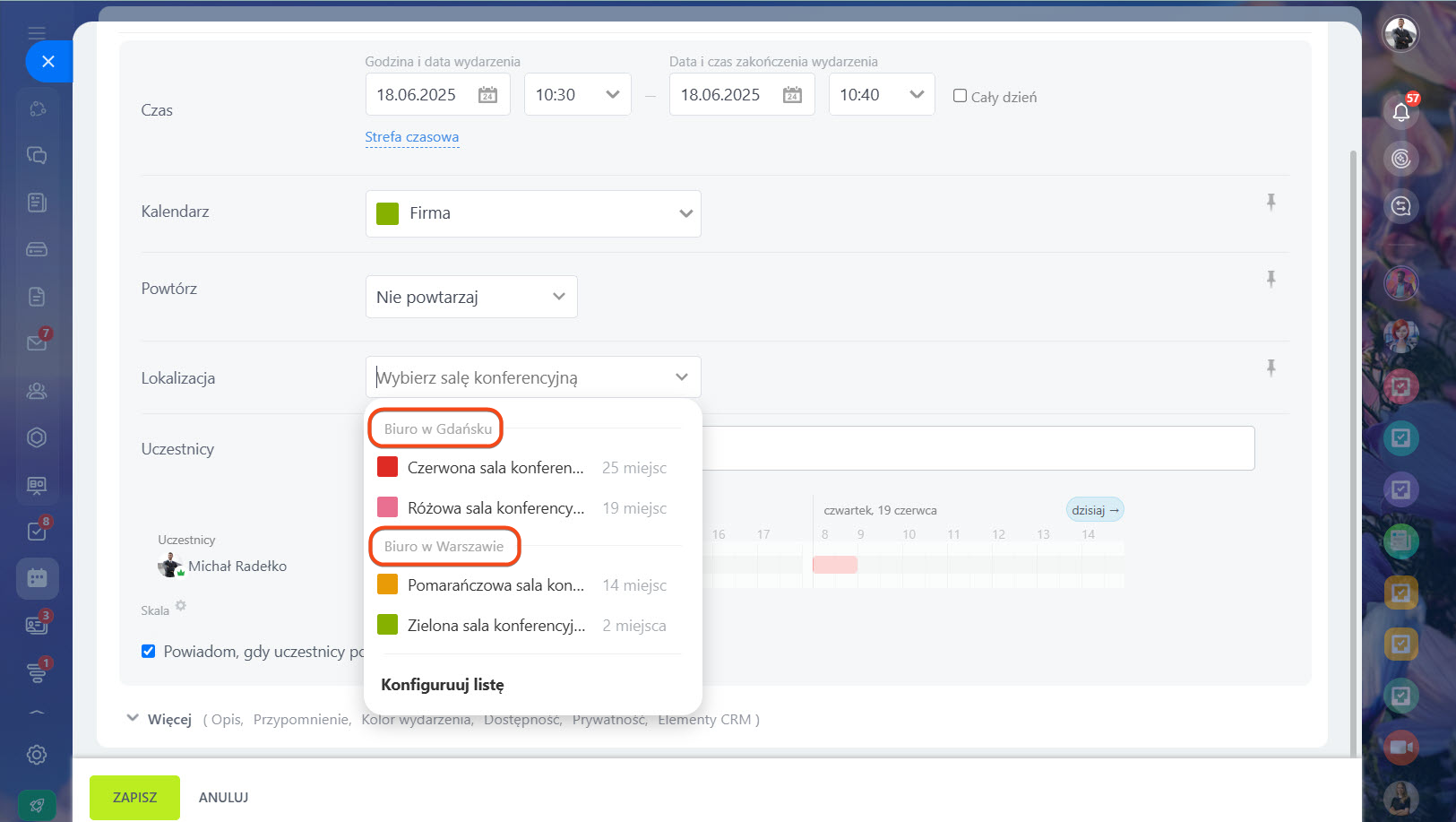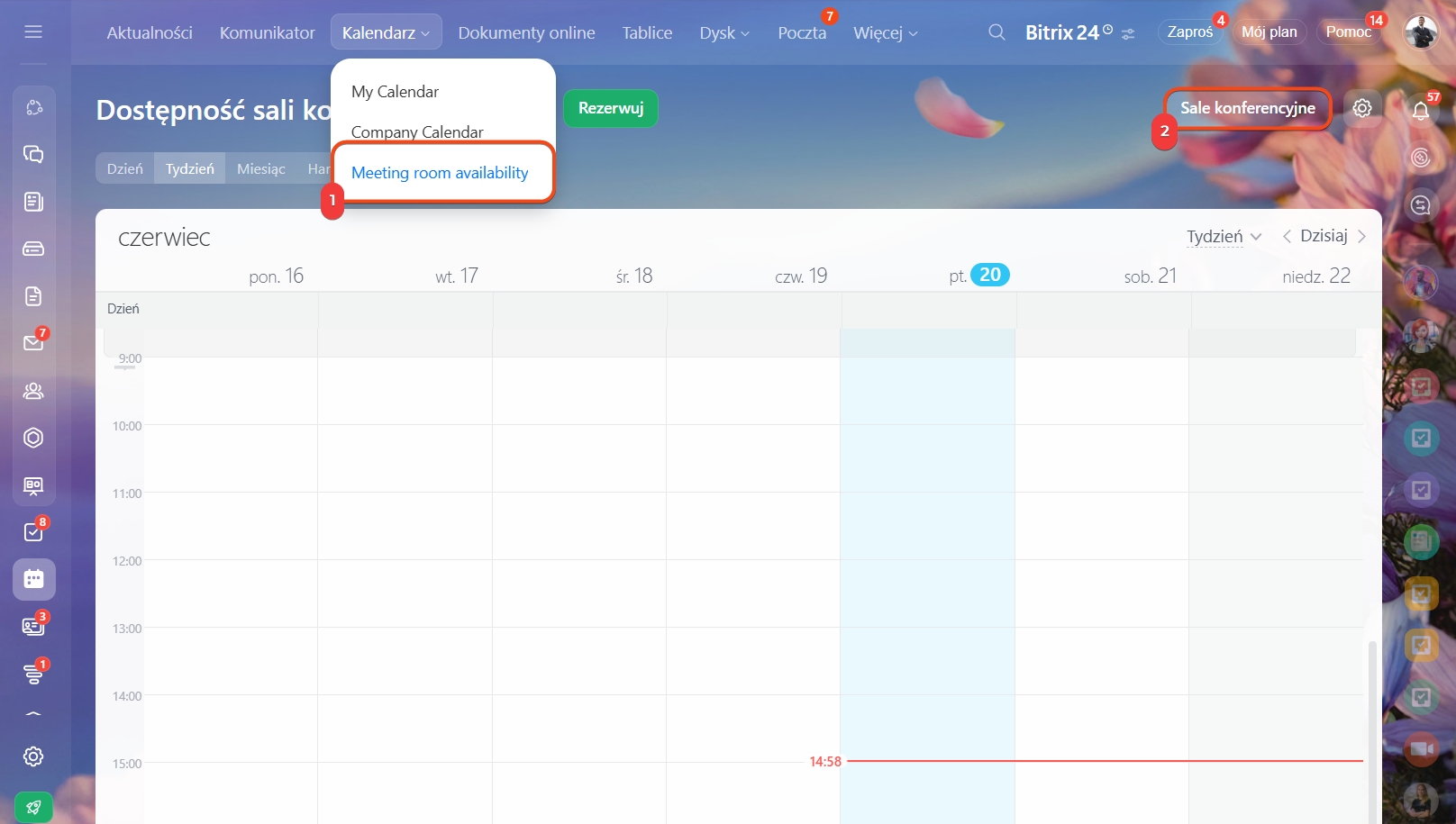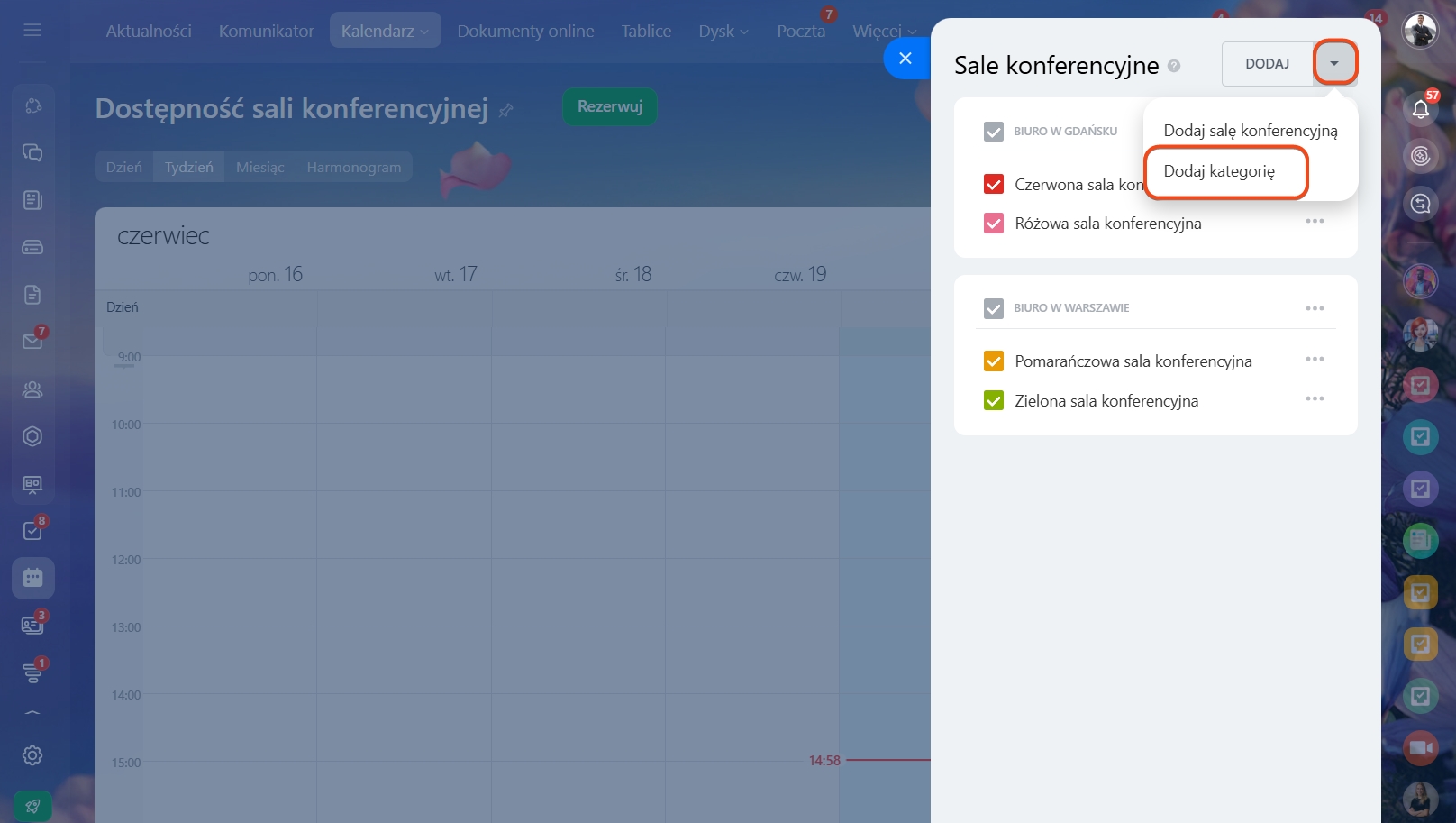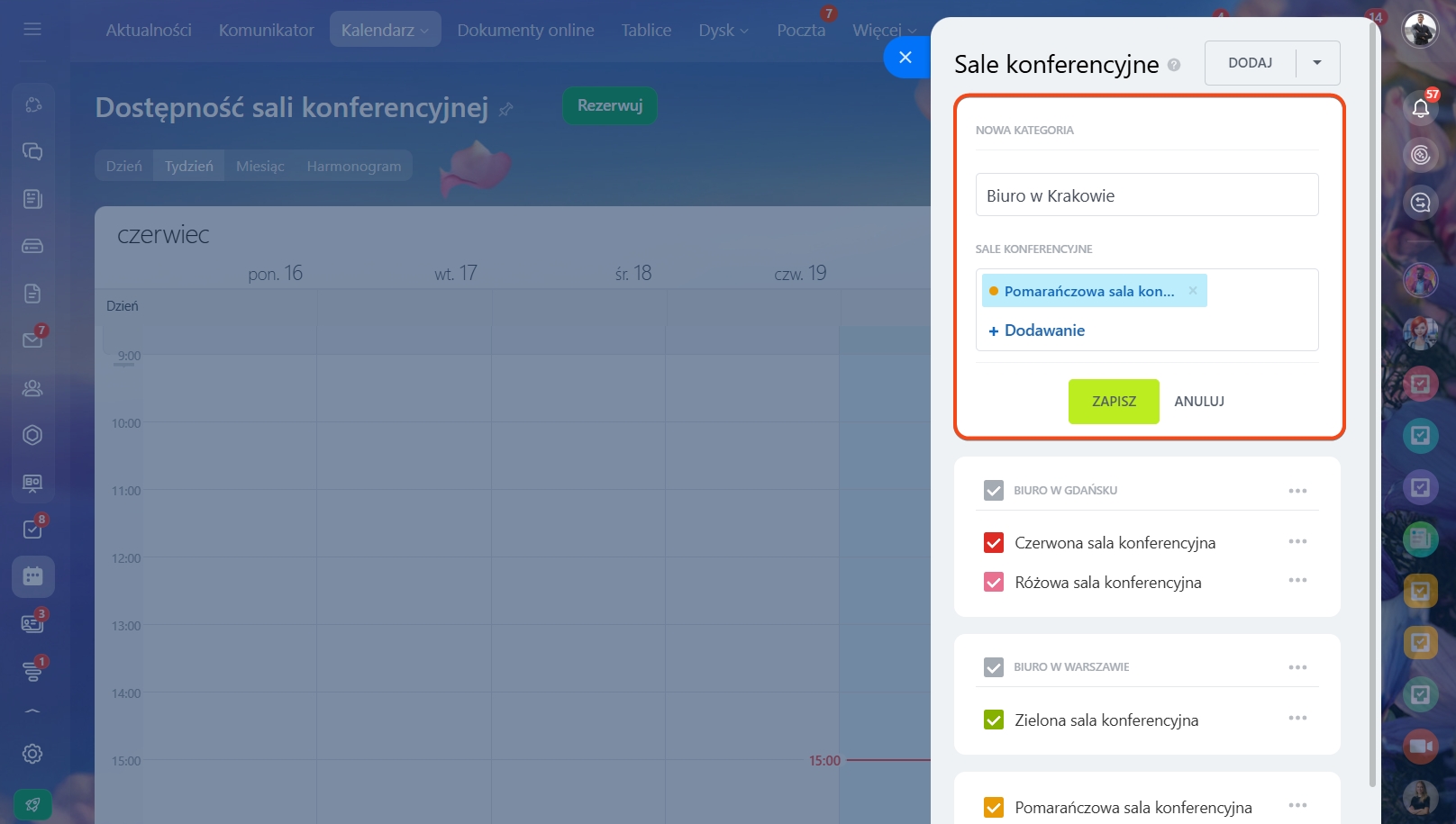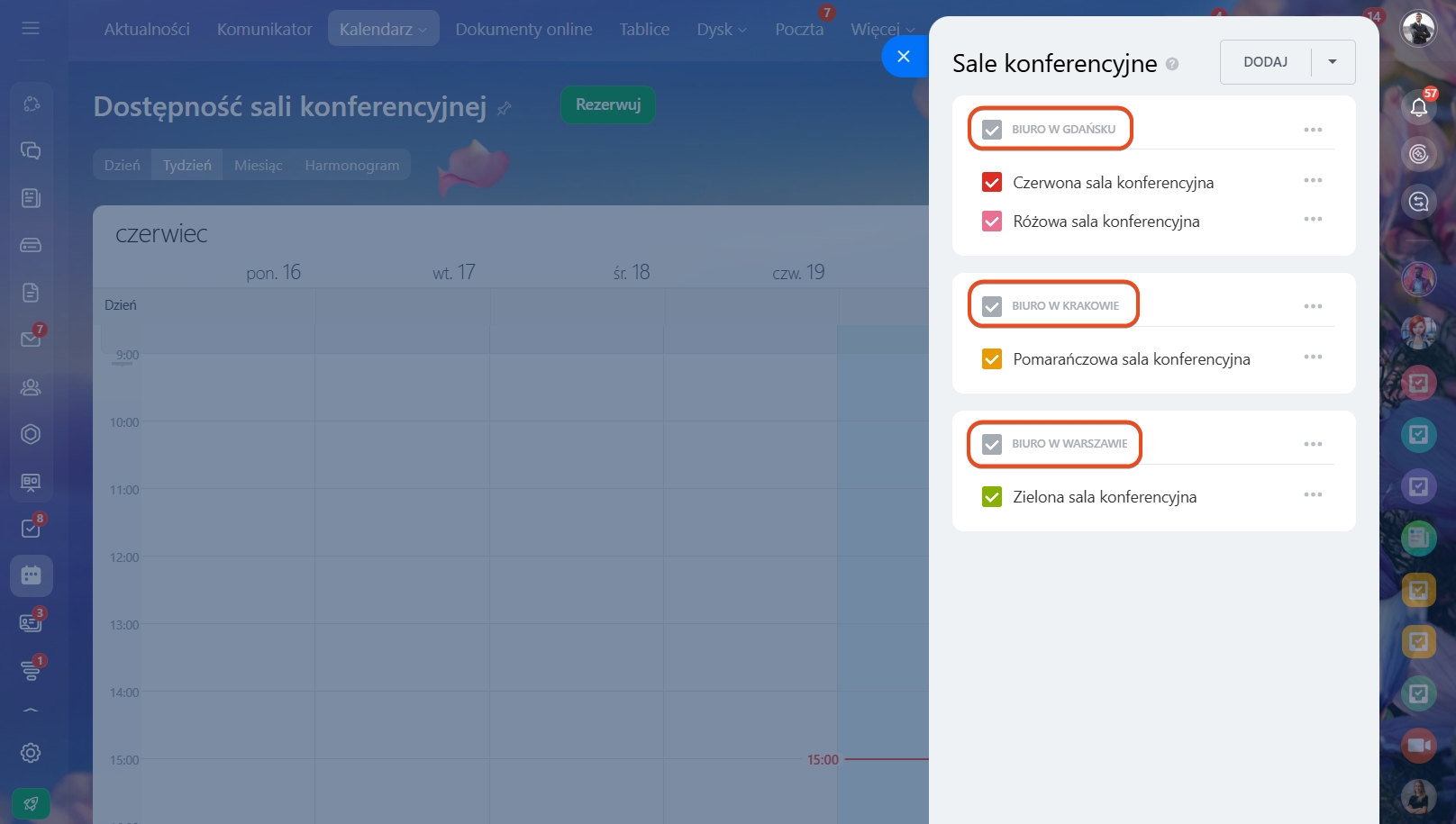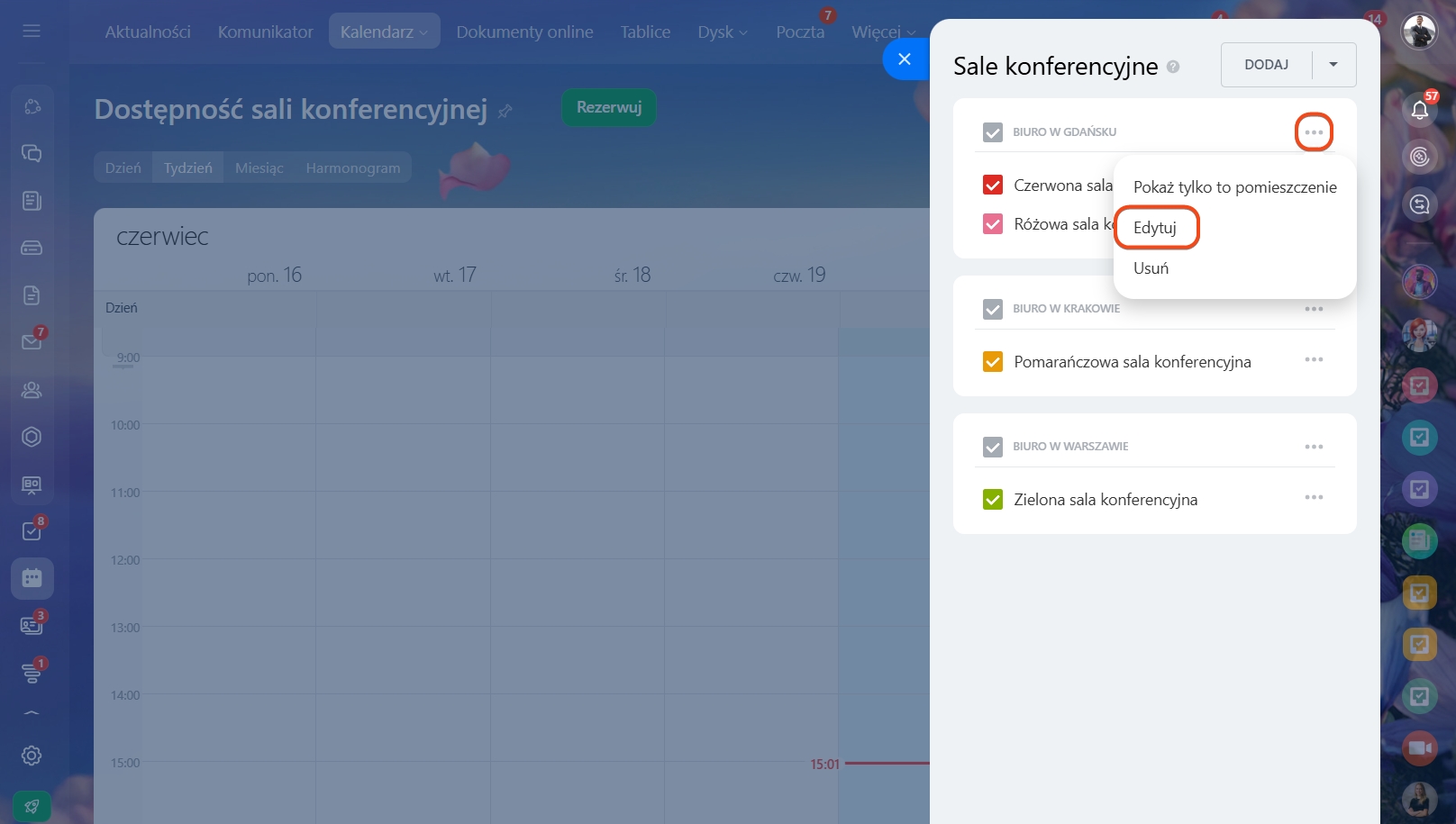Dodaliśmy możliwość tworzenia kategorii w sekcji Dostępność sali konferencyjnej. Kategorie sortują wydarzenia w kalendarzu. Na przykład, jeśli masz kilka biur w różnych miastach, podziel je na osobne kategorie i wybierz odpowiednią salę konferencyjną podczas tworzenia wydarzenia.
Przejdź do sekcji Dostępność sali konferencyjnej i kliknij Sale konferencyjne.
Kliknij menu przycisku Dodaj i wybierz Dodaj kategorię.
Podaj nazwę kategorii i dodaj do niej potrzebne sale konferencyjne, aby połączyć je w sekcję. Kliknij Zapisz.
Na liście sal konferencyjnych pojawią się teraz osobne kategorie.
Aby zmienić kategorię, kliknij ... i wybierz Edytuj. Podczas usuwania kategorii wszystkie sale konferencyjne zostaną przeniesione na listę ogólną.